1、解锁电脑,打开【PowerPoint】
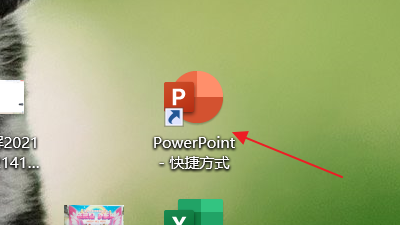
2、插入【直线箭头】,按住shift键
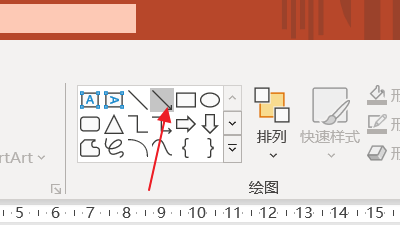
3、宽度修改为【0.75磅】
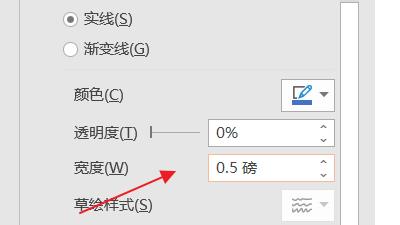
4、结尾箭头粗细选择【最粗】

5、再按住shift键画【圆形】
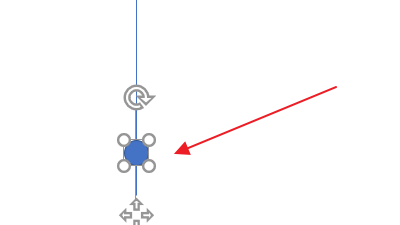
6、设置【无轮廓】
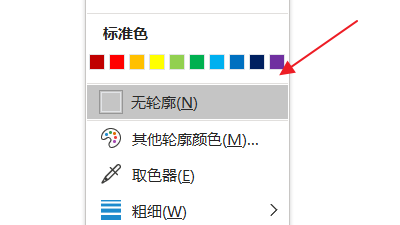
7、复制数个同的圆形
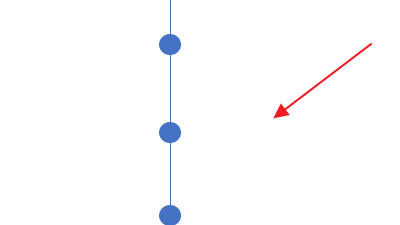
8、在左边或者右边编辑相应的文字即可

时间:2024-11-06 07:32:17
1、解锁电脑,打开【PowerPoint】
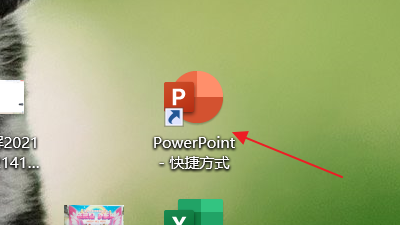
2、插入【直线箭头】,按住shift键
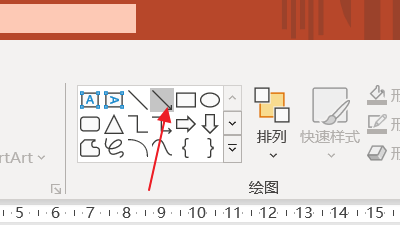
3、宽度修改为【0.75磅】
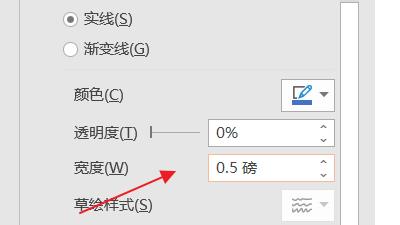
4、结尾箭头粗细选择【最粗】

5、再按住shift键画【圆形】
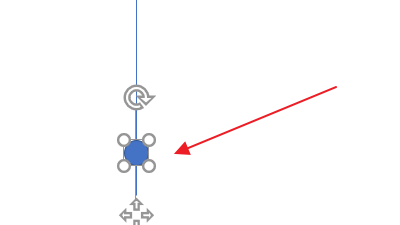
6、设置【无轮廓】
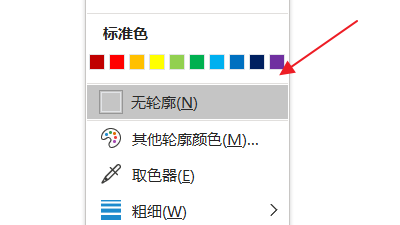
7、复制数个同的圆形
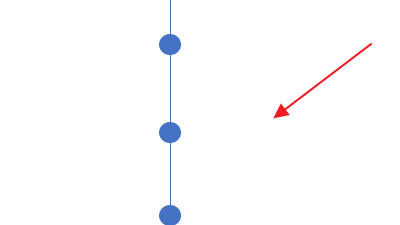
8、在左边或者右边编辑相应的文字即可

